wpsppt中如何制作见好就收型目录
来源:网络收集 点击: 时间:2024-06-09【导读】:
在ppt中制作见好就收型目录的具体步骤如下:工具/原料morewps ppt方法/步骤1/6分步阅读 2/6
2/6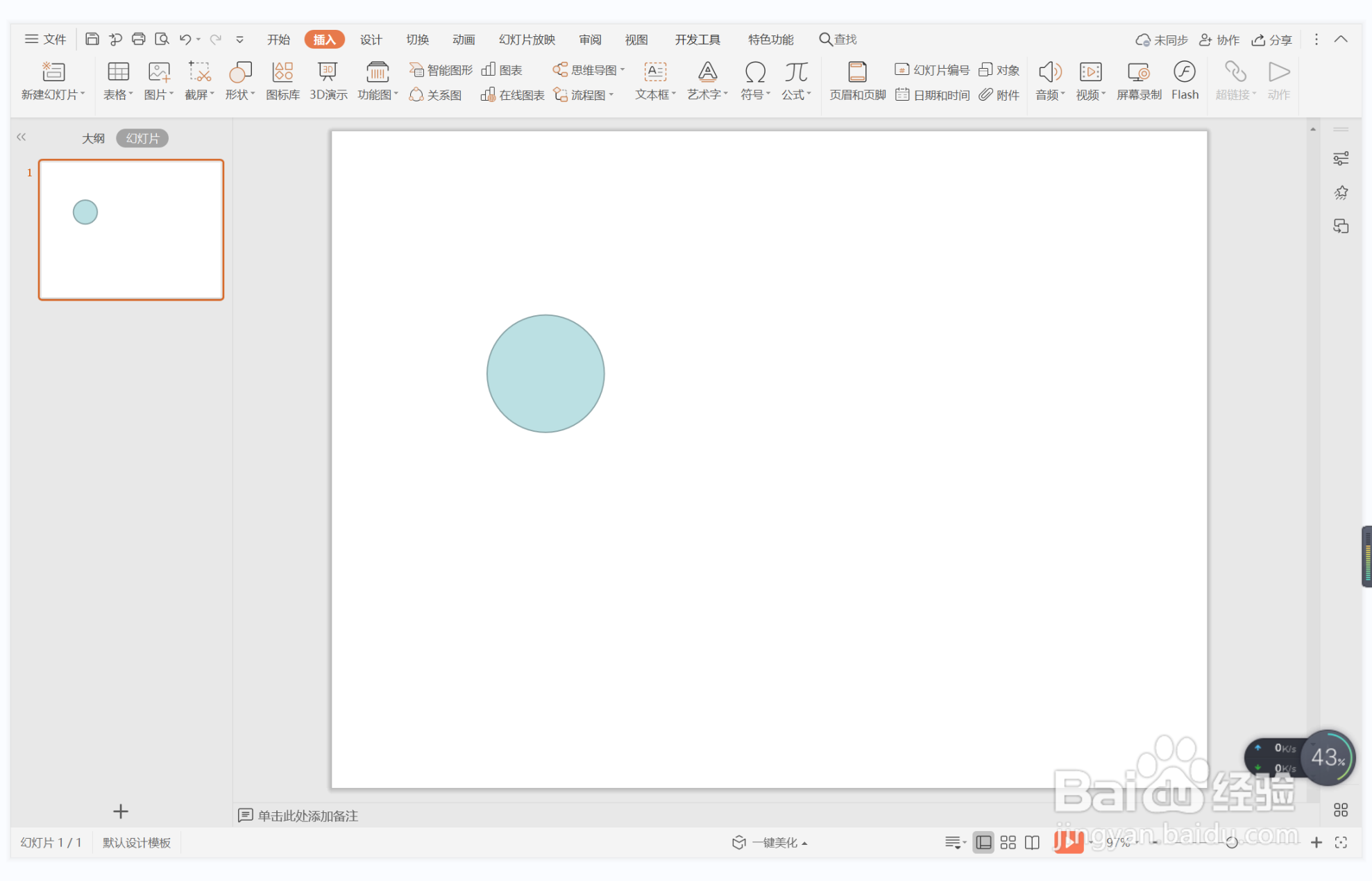 3/6
3/6 4/6
4/6 5/6
5/6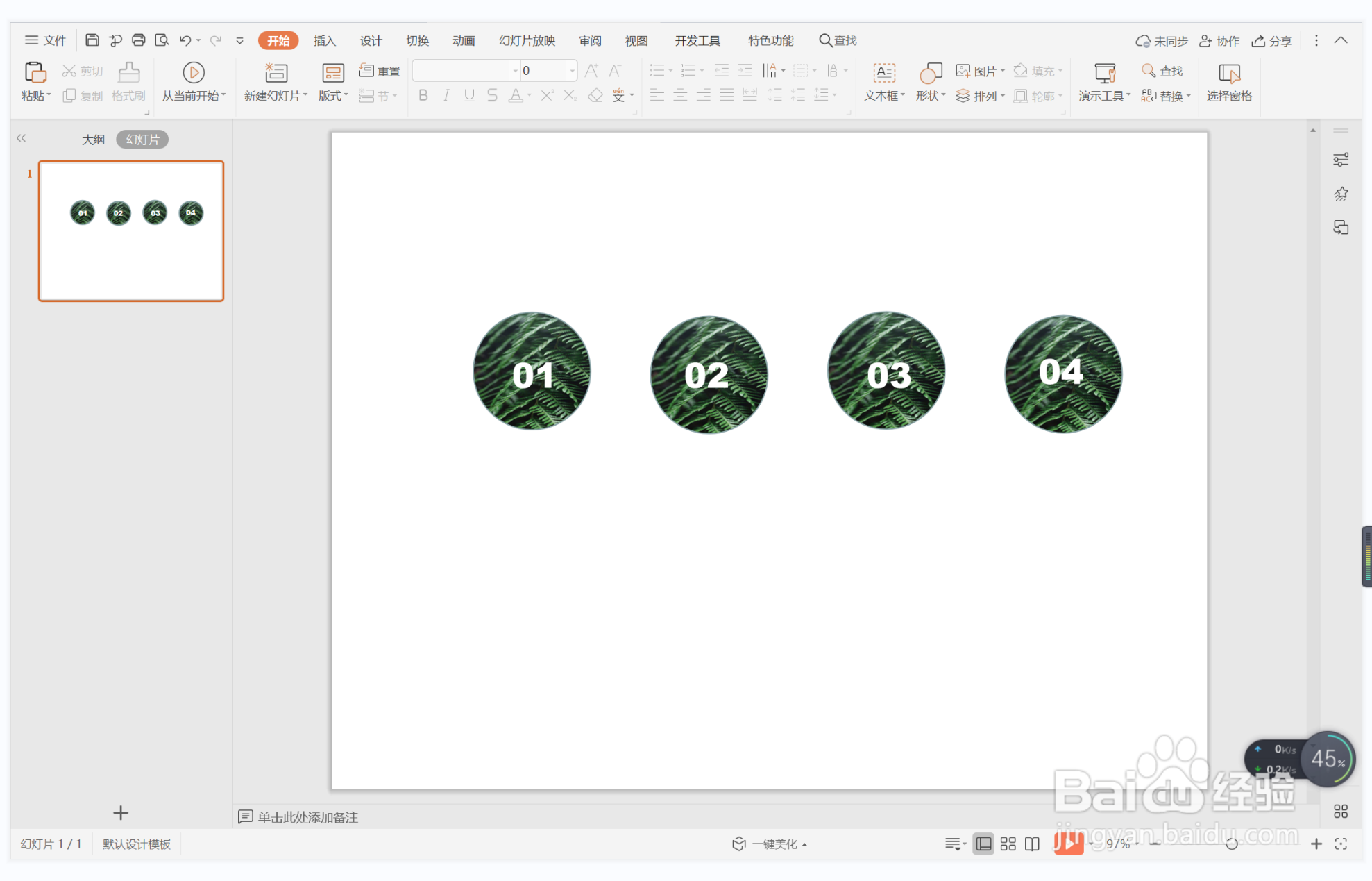 6/6
6/6 注意事项
注意事项
在插入选项卡中点击形状,选择其中的椭圆。
 2/6
2/6按住shift键,在页面上绘制出一个正圆形。
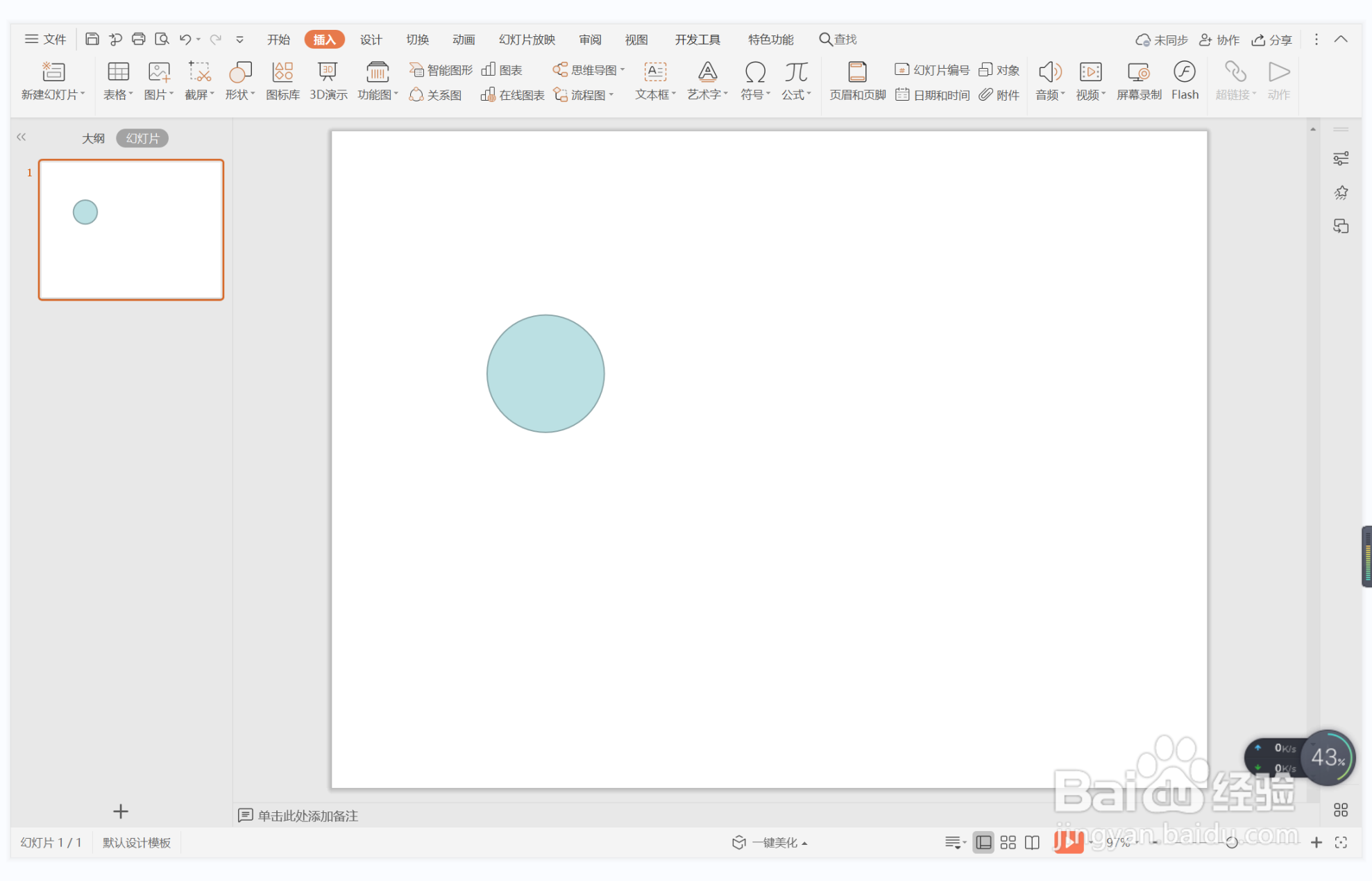 3/6
3/6选中圆形,鼠标右键“设置对象格式”,在右侧弹出的属性设置窗格中,选择形状选项,在填充中勾选“图片或纹理填充”,图片来自本地文件,选择一张保存在本地的绿色植物背景图片进行填充。
 4/6
4/6选中制作好的圆形背景图片,按住ctrl键,鼠标拖动进行复制,具体效果如图所示。
 5/6
5/6在圆形中输入序号,字体填充为白色,效果如图所示。
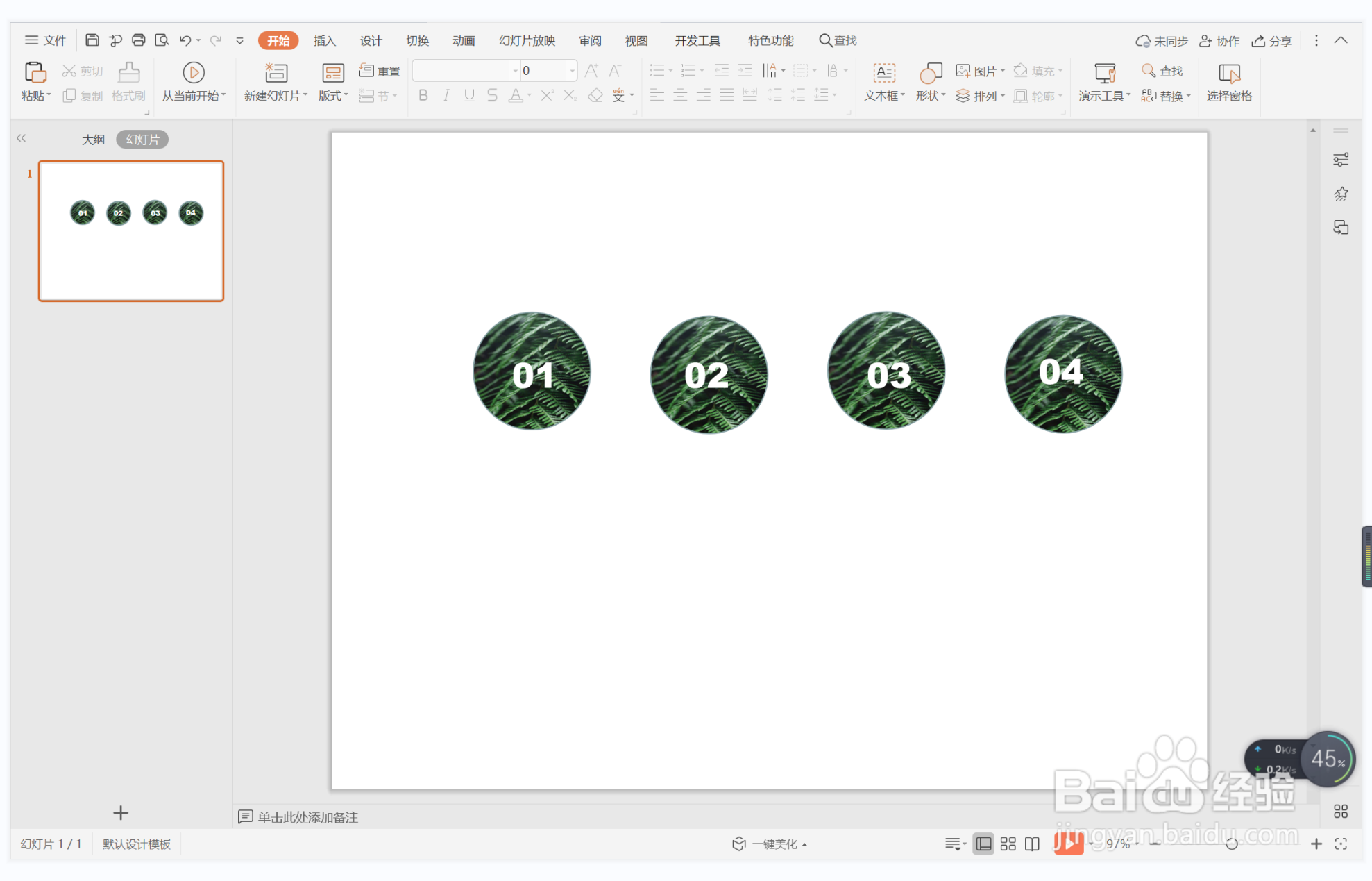 6/6
6/6在圆形相对应的空白处输入目录的标题,这样见好就收型目录样式就制作完成了。
 注意事项
注意事项按照上述步骤,这样见好就收型ppt目录样式就制作完成了。
版权声明:
1、本文系转载,版权归原作者所有,旨在传递信息,不代表看本站的观点和立场。
2、本站仅提供信息发布平台,不承担相关法律责任。
3、若侵犯您的版权或隐私,请联系本站管理员删除。
4、文章链接:http://www.1haoku.cn/art_891663.html
上一篇:手机解压专家如何关闭图片记录
下一篇:手机微博如何查看收藏的微博
 订阅
订阅